検索結果に期間や言語の絞り込み・公式情報のリンクを追加するChrome拡張機能「Amazing Searcher」
2022/07/14追記
改良版のChoomameについての記事も書いています。ぜひご覧ください。
概要
Googleの検索結果に期間や言語の絞り込みボタン、検索ワードに関連したリンクを表示するChrome拡張機能「Amazing Searcher」を作りました。この記事はその紹介編です。
↓公開先
↓技術編
機能
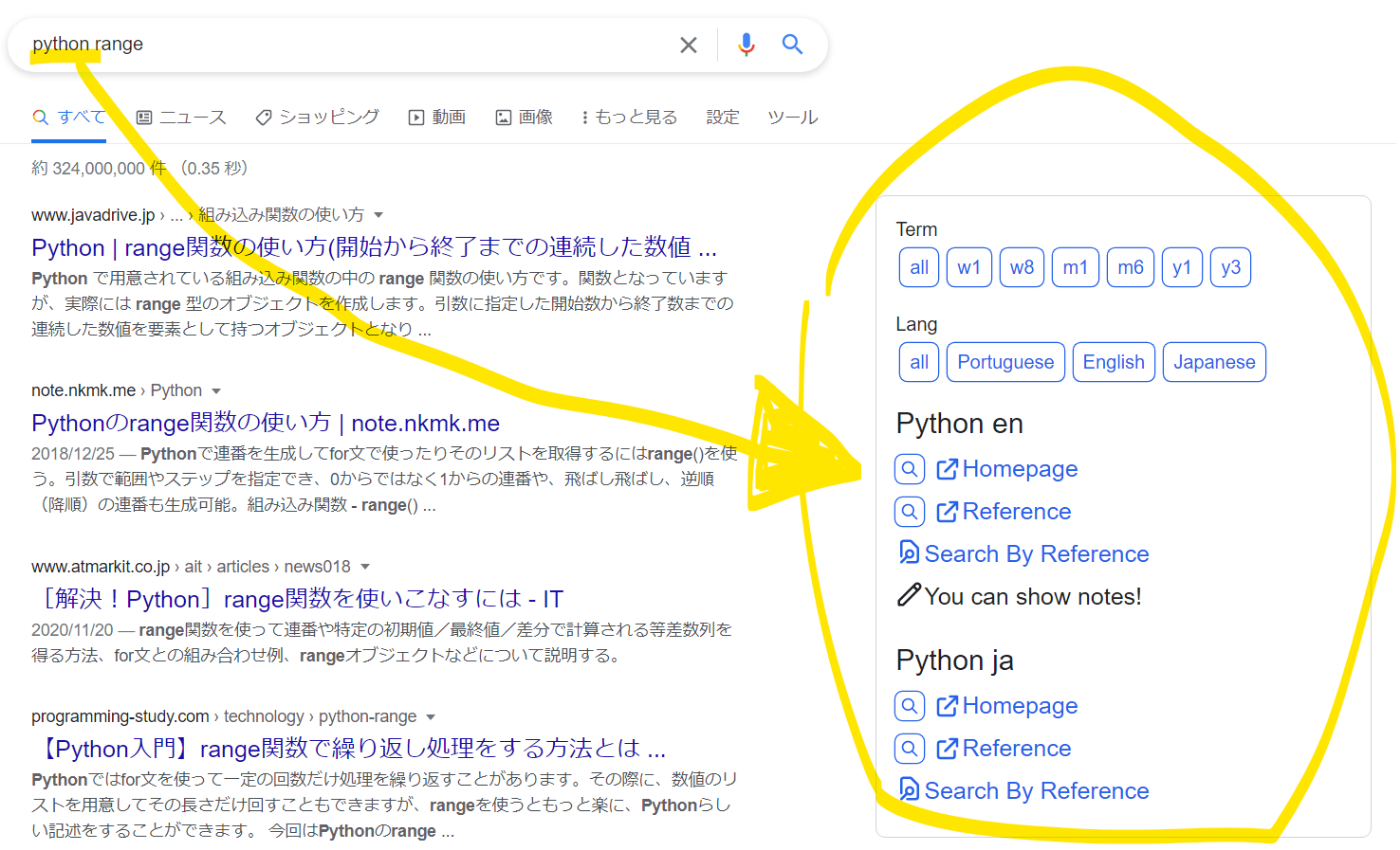
Googleの検索結果に追加されるのは、Term Lang Recipe の3種類です。
3つともオプションページからカスタマイズできます。オプションは拡張機能一覧からアクセスできます。
Term
検索結果
Termには、期間の絞り込みリンクが表示されます。
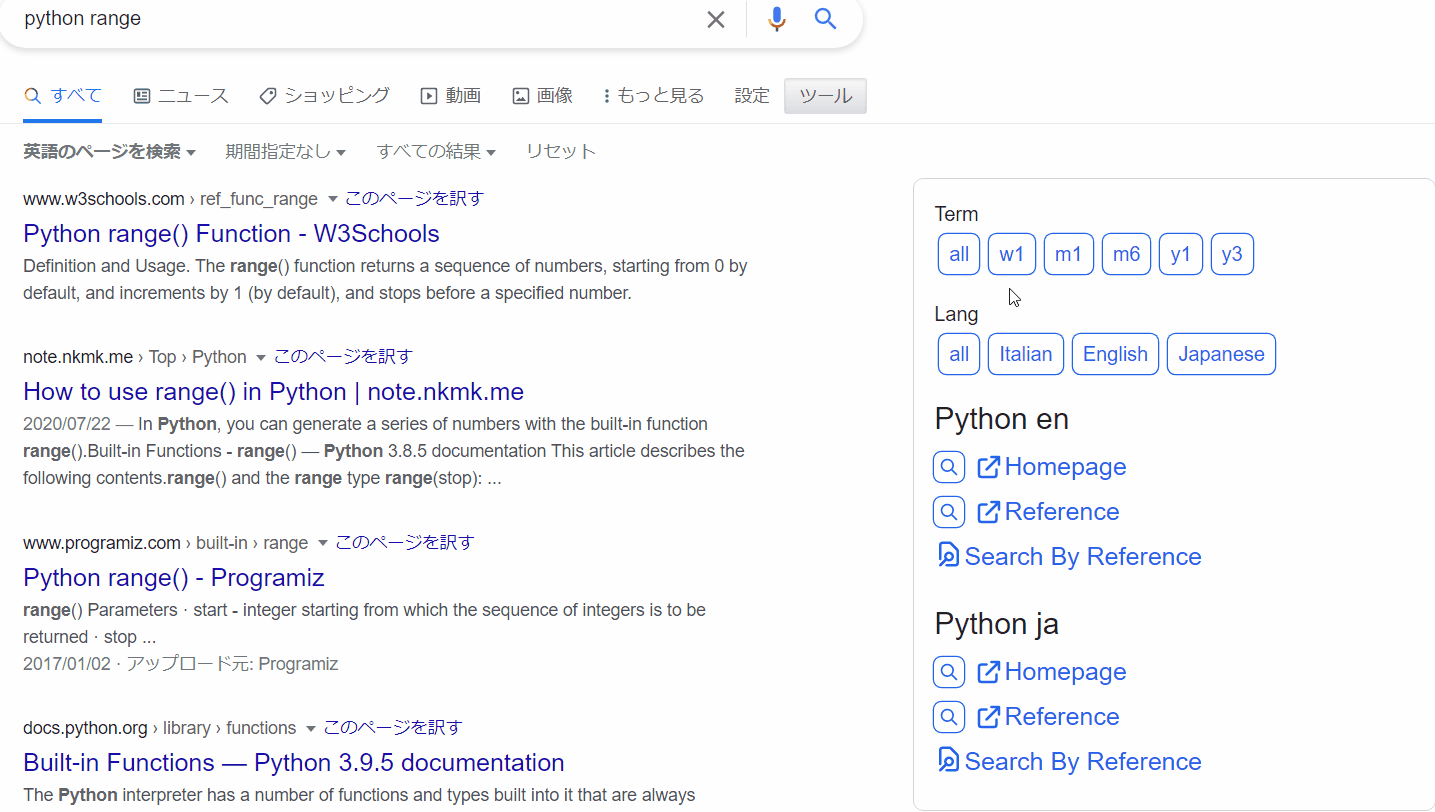
たとえば、1wを押すと1週間以内(1 week)に絞って検索できます。
対応は以下です。
| 期間 | |
|---|---|
| n | minute |
| h | hour |
| d | day |
| w | week |
| m | month |
| y | year |
allを押せば、全期間(普通の検索)に戻ります。
カスタマイズ
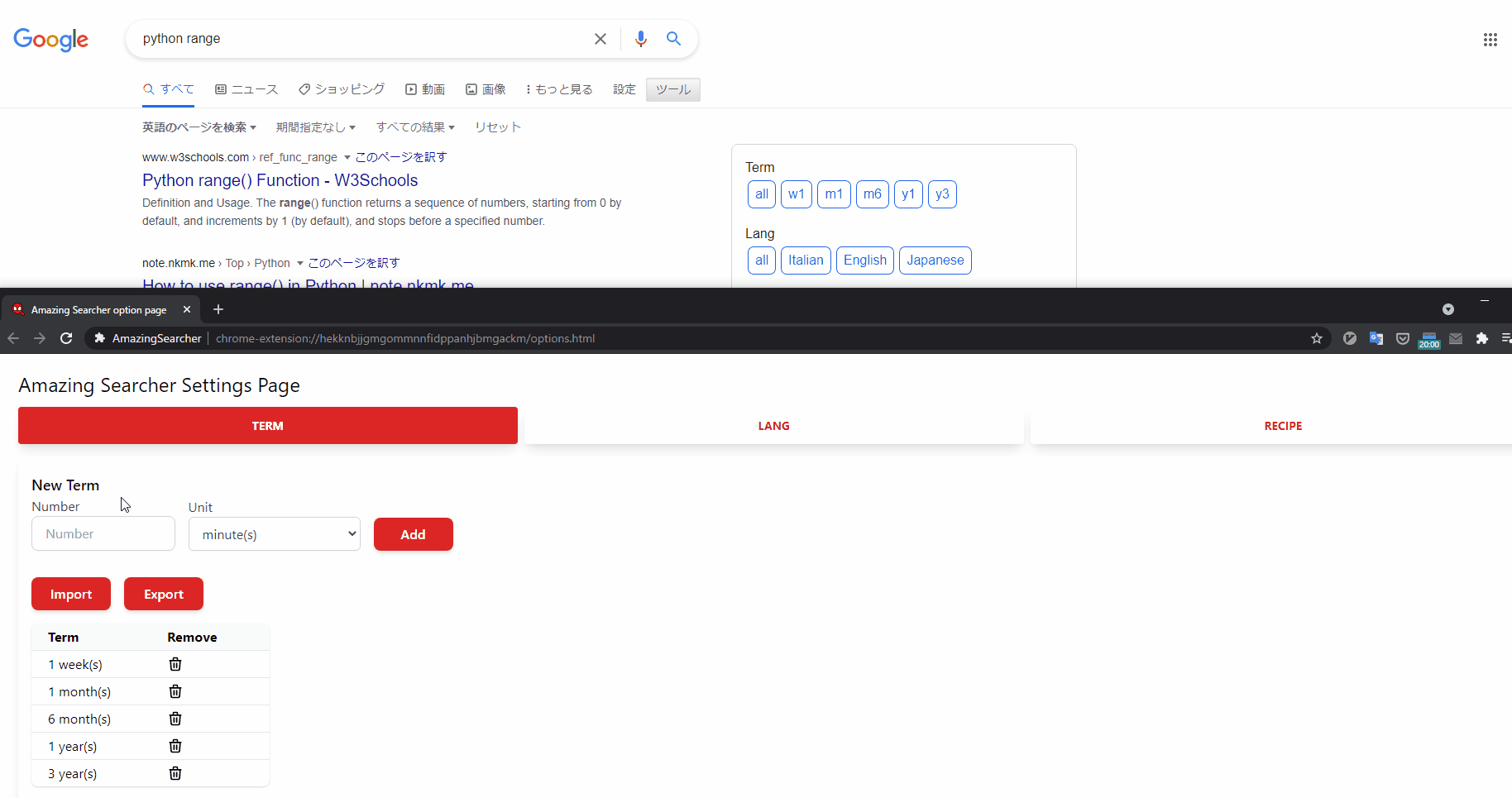
オプションページのTERMタブには、以下の機能があります。
-
New Term欄から新しい期間を追加 - テーブルのゴミ箱アイコンをクリックすることで削除
- CSV形式でエクスポート
- CSV形式でインポート
- リセットボタンでデフォルトに戻す
デフォルトは、以下の5つです。
- 1 week
- 1 month
- 6 months
- 1 year
- 3 years
分単位の検索は、ニュース欄と組み合わせて使うとよいかもしれません。
Lang
検索結果
Langには、言語の絞り込みリンクが表示されます。
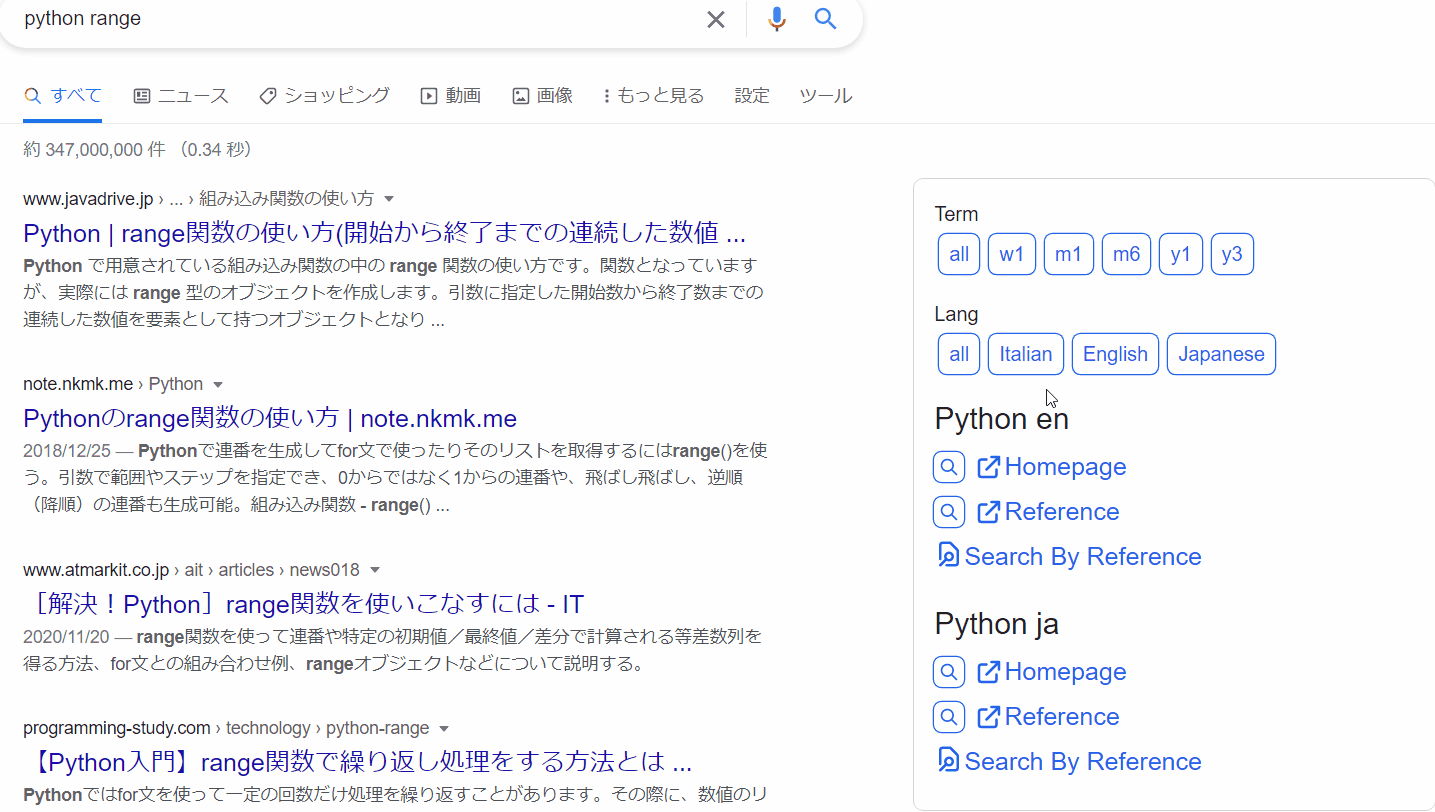
たとえば、Japaneseを押すと日本語に絞って検索できます。
allを押せば、全言語(普通の検索)に戻ります。
カスタマイズ
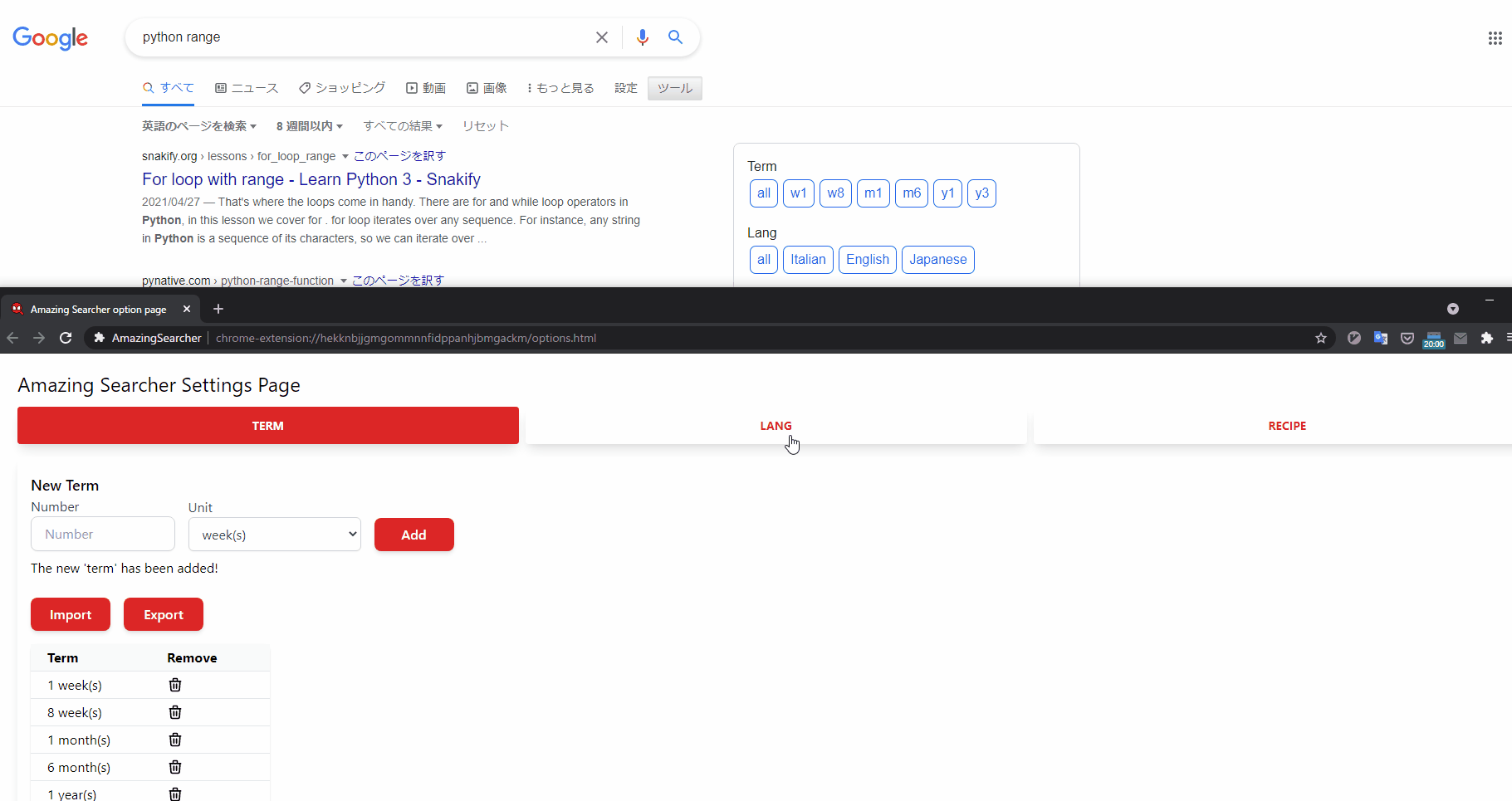
オプションページのLAGNタブには、以下の機能があります。
-
New Lang欄から新しい言語を追加 - テーブルのゴミ箱アイコンをクリックすることで削除
- リセットボタンでデフォルトに戻す
デフォルトは、EnglishとJapaneseの2つです。
Langをカスタマイズする頻度は高くないと思うので、インポート&エクスポート機能は無いです。
Recipe
検索結果
TermとLangの他に、検索結果にマッチした事柄のホームページやリファレンスなどを表示できます。これを、レシピと名付けました(ネーミングセンスは無視してください)。
↓長めのGIFです。
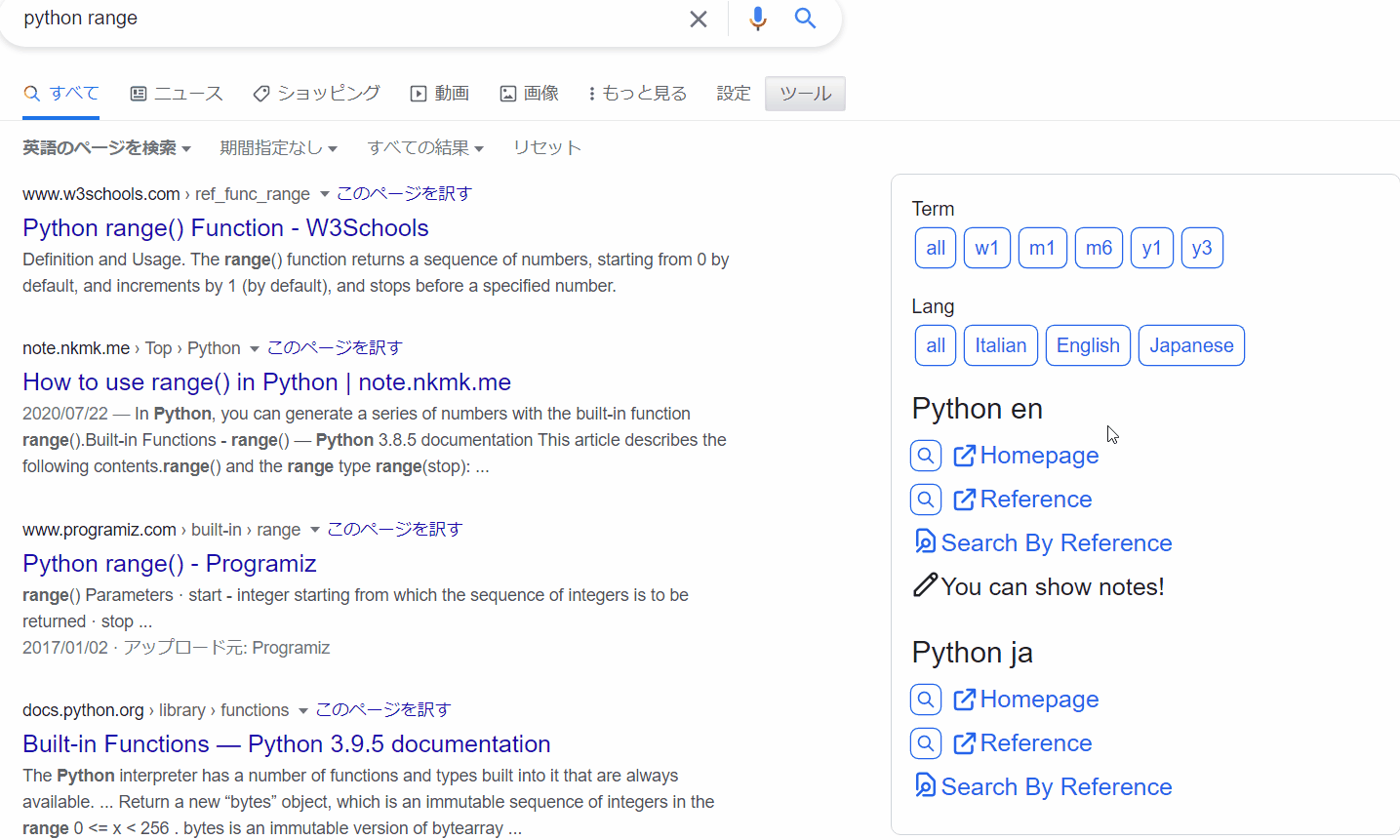
レシピの構成要素は以下です。
| 説明 | |
|---|---|
| Target | レシピに関係する事柄です。 検索結果では、Targetが同じレシピをグループとしてまとめて表示します |
| Keyword | Keywordに設定した正規表現が検索ワードとマッチしたレシピが表示されます |
| Kind | 表示する文字列です |
| URL | URLです |
Recipeに関係する主な機能は4つです。
- 検索ワードにあったリンクの表示
- 検索ワードを使ったサイト絞り込み検索リンクの表示
- 検索ワードを使ったサイト内検索リンクの表示
- 検索ワードにあったメモの表示
リンクの表示とサイト絞り込み検索
対象をマッチしたレシピのサイトに絞ってGoogle検索するリンクを表示します。
たとえば、以下のレシピを登録してpython rangeでGoogle検索します。
| 例 | |
|---|---|
| Target | Python en |
| Keyword | python|pyてょn |
| Kind | Reference |
| URL | https://docs.python.org/ |
すると、検索結果の横に文字列Referenceにリンクhttps://docs.python.org/が付いてアイコン付きで表示されます。
また、横に虫眼鏡アイコンが表示されます。このアイコンをクリックすると、
site:docs.python.org rangeを検索ワードにしてGoogle検索ができます。
↓もう一度画像を載せます。
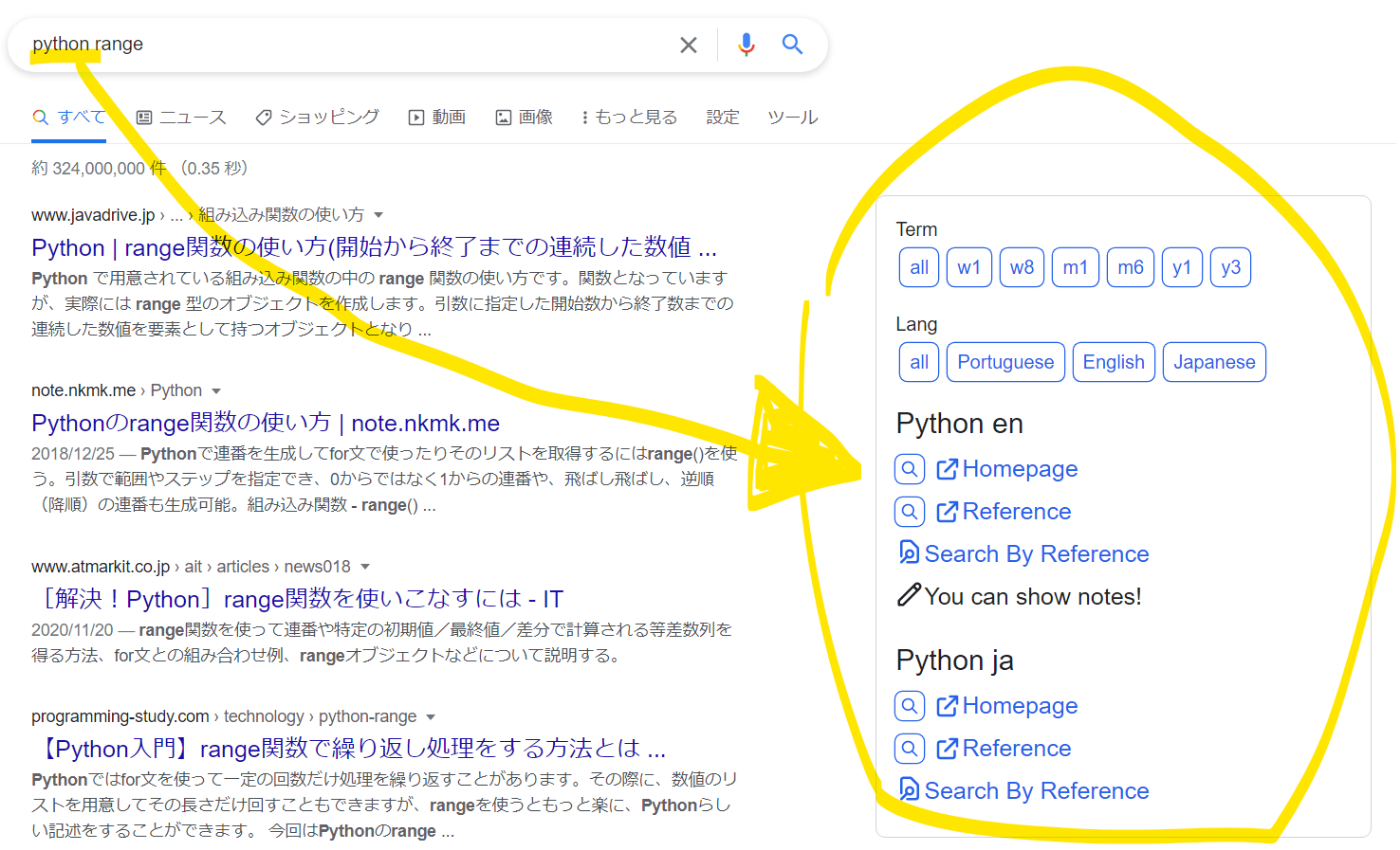
サイト内検索
URLに%sを含む場合は、サイト内検索をするリンクを表示します。
たとえば、以下のレシピを登録してpython rangeでGoogle検索します。
| 例 | |
|---|---|
| Target | Python en |
| Keyword | python|pyてょn |
| Kind | Search By Reference |
| URL | https://docs.python.org/3/search.html?q=%s |
すると、文字列Search By Referenceにリンクhttps://docs.python.org/3/search.html?q=rangeが付いてアイコン付きで表示されます。
クリックすると、レシピで指定したサイトで、検索ワードをrangeとしてサイト内検索を行います。
メモ機能
KindにMemoを指定すると、リンクではなく文字列が表示されます。
公式ドキュメントがコマンドで提供されている場合に、そのコマンドを表示しておくと便利です。
表示順
KindやURLに指定した文字列によってレシピの表示順が変わります。
表示順
- Kindが
Homepageのレシピ - Kindが
Referenceのレシピ - 上下に当てはまらないレシピ
- URLに
%sを含むレシピ - Kindが
Memoのレシピ
カスタマイズ

オプションページのRECIPEタブには、以下の機能があります。
-
New Recipeから新しいレシピを追加 - テーブルのゴミ箱アイコンをクリックすることで削除
- CSV形式でエクスポート
- CSV形式でインポート
- リセットボタンでデフォルトに戻す
動機
Google検索をしても、自分が欲しい情報がすぐ出てくるとは限りません。uBlacklistのように自分がよく思っていないサイトを除外することもできますが、キリがないです。
そこで、公式ドキュメントで情報を得るまでの動線が欲しいと思いました。これをブックマークで解決しようとすると、どれをブックマークしてどれをブックマークしていないのか分からなくなり、少し不便でした。
また、ググって出てきた公式ドキュメントは違うバージョンだったり……。
期間や言語の絞り込みが一発でできる拡張機能はいくつかあったのですが、自分が欲しい期間や言語が無かったり、表示が崩れていたりしました。
一日に何回もググるという行為をするので、なるべく速く情報にたどり着きたいですよね。
そんなわけで自分が便利だと思って作った拡張機能ですが、誰かの役に立てれば嬉しいです。
Discussion